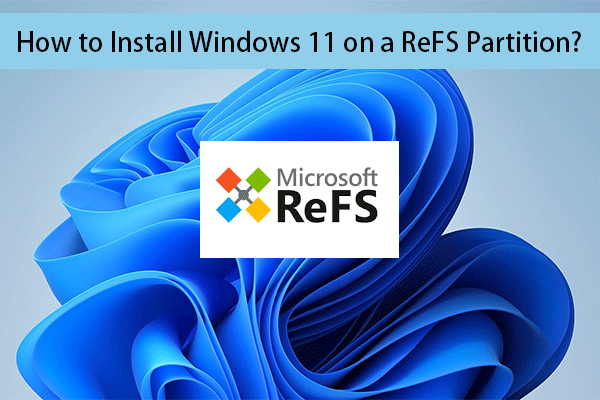Папки синхронизируются как ярлыки Интернета в OneDrive на Win11
Многие пользователи Windows 11 23H2 сообщают, что их общие папки OneDrive недоступны, как обычные папки в проводнике, и вместо этого отображаются в виде ярлыков в Интернете. В этом сообщении от MiniTool рассказывается, как исправить проблему «папки, которыми поделились со мной, синхронизируются как ярлыки Интернета в OneDrive».
Примерно с июня 2024 года пользователи Windows 11/10 из разных регионов сообщили об одной и той же проблеме: папки, которыми мне поделились, синхронизируются как ярлыки Интернета в OneDrive. Эта проблема может быть вызвана внутренней ошибкой, влияющей на синхронизацию и обработку данных в службе OneDrive. Microsoft признала наличие этой проблемы и активно работает над ее решением.
Привет. В моей учетной записи OneDrive у меня было несколько папок, которыми поделились разные пользователи. Я добавил папки в свой OneDrive с помощью кнопки «Добавить ярлык в OneDrive» в разделе «Общие папки в облаке». Учетная запись зарегистрирована на компьютере с Windows, и все файлы, включая общие с моими папки, до вчерашнего дня синхронизировались нормально. Вчера вечером общие папки были полностью удалены с компьютера с Windows, а папки заменены ярлыками Интернета.Майкрософт
Исправление 1. Убедитесь, что OneDrive и Windows установлены последние версии
Чтобы устранить проблему «Папки, к которым мне предоставлен доступ, синхронизируются как ярлыки Интернета в OneDrive», вам следует убедиться, что OneDrive и операционная система обновлены. Ниже описано, как обновить Windows 11.
1. Нажмите кнопку Окна + я ключи вместе, чтобы открыть Настройки.
2. Нажмите Центр обновления Windows и нажмите кнопку Проверьте наличие обновлений кнопка.
3. Затем начнется проверка наличия доступных обновлений.
Чтобы обновить OneDrive, вы можете зайти в Microsoft Store.
Исправление 2: удалите ярлык и добавьте его снова
Вы также можете удалить ярлык и добавить его снова, чтобы устранить проблему «Общие папки OneDrive стали ярлыками Интернета». Вот как это сделать:
1. Удалите ярлык.
2. Откройте OneDrive. В области навигации выберите Общий > С тобой.
3. Найдите папку, которую хотите добавить, и щелкните кружок на плитке папки, чтобы выбрать ее.
4. Выберите Добавить ярлык в Мои файлы. Или вы можете щелкнуть папку правой кнопкой мыши и выбрать Добавить ярлык в Мои файлы.
Исправление 3: попробуйте временные обходные пути
Некоторые пользователи сообщили о временных обходных путях, таких как доступ к общим папкам напрямую через веб-интерфейс OneDrive. Некоторые пользователи сообщили, что исправили проблему, войдя в One Drive под другой учетной записью.
Если вы по-прежнему сталкиваетесь с проблемой «Папки, которыми мне поделились, синхронизируются как ярлыки Интернета в OneDrive», вы можете обратиться в службу поддержки Microsoft за профессиональной помощью.
Если вышеуказанные решения не работают, я настоятельно рекомендую вам использовать бесплатное программное обеспечение для резервного копирования — MiniTool ShadowMaker для синхронизации файлов с другими локальными папками в Windows 10/11 вместо синхронизации файлов с облаком. Теперь вы можете скачать его и использовать бесплатно в течение 30 дней.
Пробная версия MiniTool ShadowMakerНажмите, чтобы загрузить100% чисто и безопасно
Если вы настаиваете на использовании программного обеспечения для облачной синхронизации, для вас есть другие инструменты, такие как Google Drive, Dropbox и т. д. Вы можете получить их на их официальном сайте.
Заключительные слова
Как исправить проблему «Файл Onedrive на моем компьютере превратился в ярлык в Интернете»? В этом посте представлены некоторые решения. Надеюсь, что этот пост будет вам полезен.